我們都知道在 PDF 文檔當中,我們可以添加各種各樣的頁眉頁腳。 我們可以在頁眉頁腳添加頁碼信息,也可以添加廣告信息等等,這在某些場景下是非常有用的。 但是通常我們在網上下載的一些 PDF 文檔也會有這些頁眉頁腳。 這可能就會對我們造成一些困擾,並不是我們想要的。 因此我們就要想辦法去刪除這些 PDF 文檔的頁眉頁腳。 那麼如何批量刪除 PDF 文檔的頁眉頁腳呢?
PDF 文檔比較複雜。 它不像 Word 文檔那樣有標準的頁眉頁腳。 因此就有各種各樣的方式方法來添加 PDF 頁眉頁腳。 正因為如此,對我們刪除 PDF 頁眉頁腳也造成了一定的困難。 目前也有一些軟件能夠做到比較好的刪除 PDF 頁眉頁腳。 但是有一些軟件處理的效果並不理想,並且大部分的工具都無法應對批量處理的場景。 假如我們也非常多的 PDF 文檔都被加上了頁眉頁腳,我們有沒有什麼比較好的好的能夠做到開始的批量刪除這些 PDF 文檔頁眉頁腳呢?
說到批量處理,我們不得不又再次的介紹我們的老朋友-「我的ABC軟體工具箱」款強大的批量處理工具,集合了非常多的文檔處理功能,支持對 PDF 各種的操作。 如何批量刪除 PDF 頁眉頁腳自然也在這個工具當中能找到答案。 是多少的 PDF 文件需要刪除頁眉頁腳,用它都能非常輕鬆、非法快速的就能搞定,接下來我們就一起來看下批量刪除 PDF 文檔頁眉頁腳的具體操作吧。
我們打開「我的ABC軟體工具箱」,按下圖所示,左側選擇「文件內容」,右側選擇「刪除 PDF 頁眉頁腳」的功能。
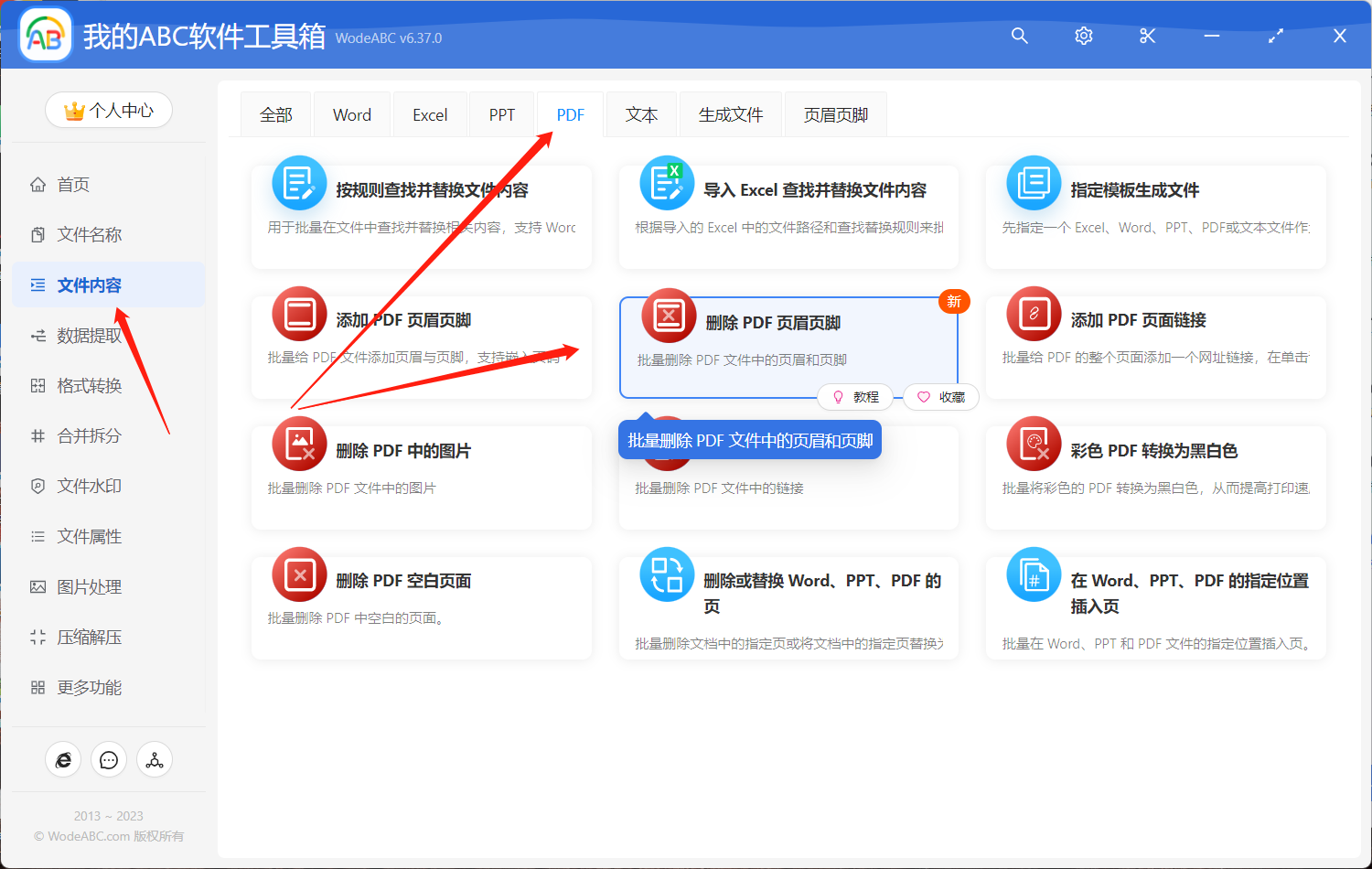
按照上圖所示,就能快速快速到批量刪除 PDF 文檔頁眉頁腳這個功能,點擊按鈕即可進入到功能內部。
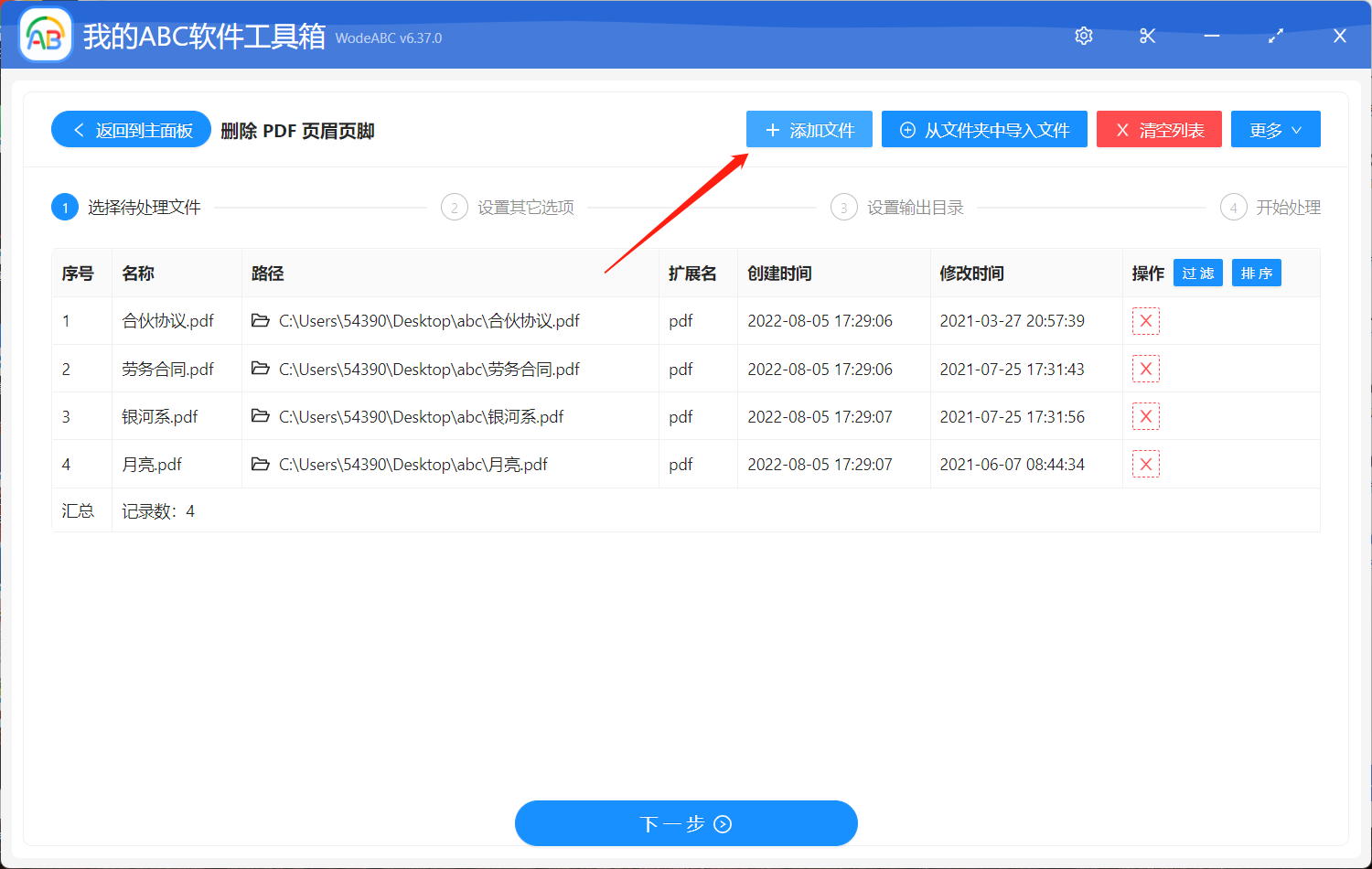
進入之後我們首先就是需要選擇 PDF 文檔。 也就是需要刪除頁眉頁腳的 PDF 文檔,這裡可以一次性把所有的PDF文檔都選擇進來批量處理。 選擇好之後,我們就可以點擊下一步進入到選項設置的界面。
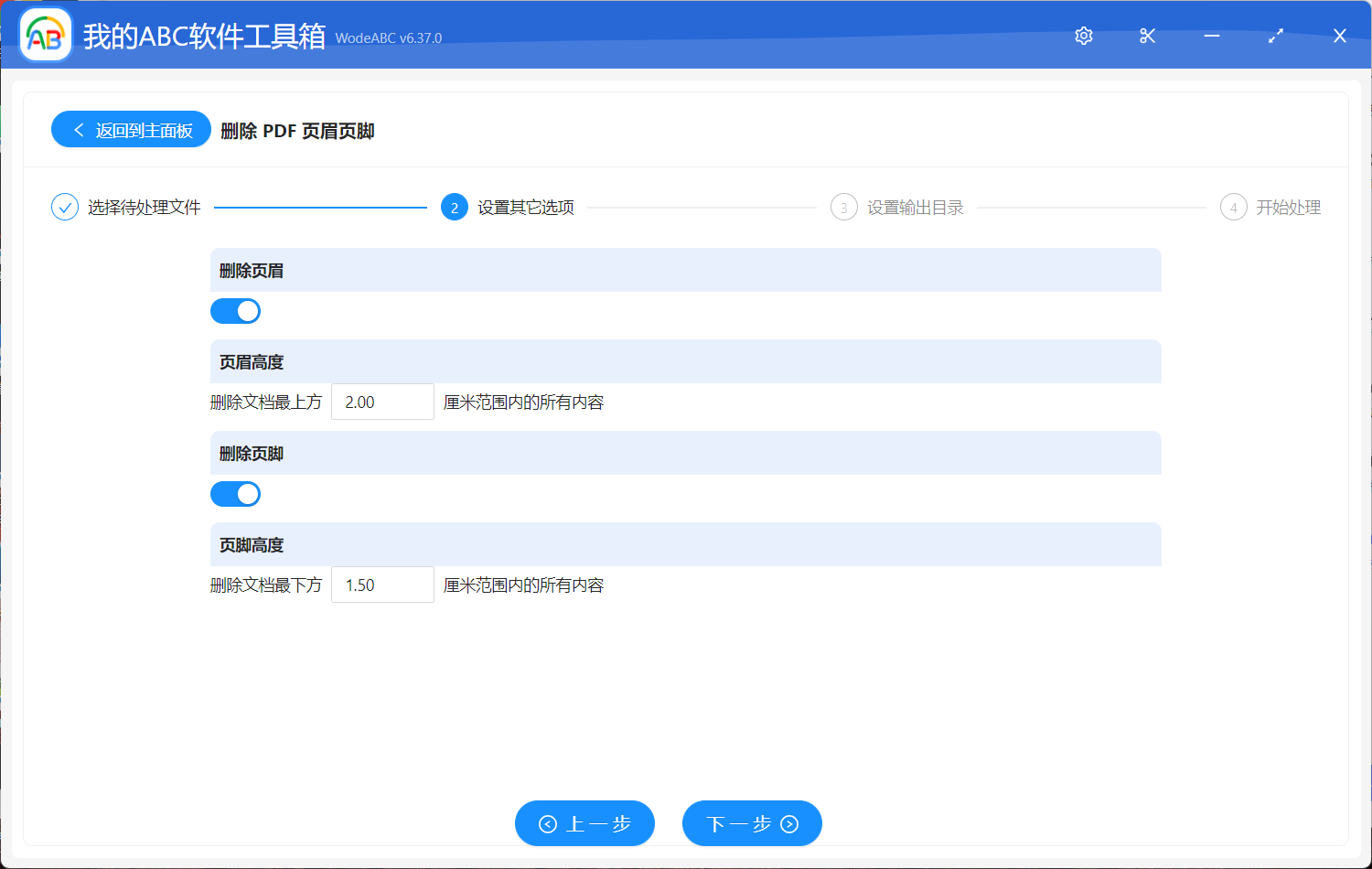
選項設置的界面我們可以選擇是刪除頁眉還是刪除頁腳,或者同時刪除頁眉頁腳。 前面我們說過 PDF 文檔沒有標準的頁眉頁腳,所以這裡我們必須要指定頁眉以及頁腳的高度,這樣才能正確的刪除 PDF 文檔頁眉頁腳。 你的高度值大家一定要根據自己文檔的實際情況進行填寫。 填寫好之後,我們就可以點擊下一步進入到輸出目錄的選擇界面。
選擇好輸出目錄之後,我們繼續點擊下一步軟件就會幫我們開始批量刪除 PDF 頁眉頁腳的操作了。 等待處理完成,我們再進入到輸出目錄查看一下,這些 PDF 文檔的頁眉頁腳都被刪除掉了。 是不是非常的簡單呢? 這個工具除了可以批量刪除 PDF 的頁眉頁腳,還可以批量刪除 Word 文檔頁眉頁腳、批量刪除 PDF 文檔的水印、批量刪除 Word 文檔水印等各種場景的文檔處理操作。